Kosten |
Пятница, 10 Ноября 2023, 18:35 | Сообщение 1 |

|
Windows позволяет легко менять размер и цвет курсора мыши. Однако вы можете изменить только контрастность, оттенки серого, прозрачность и инвертировать цвет экрана, чтобы курсор стал более заметным, а не менять цвет курсора.
Но также вы можете изменить размер курсора. Ведь система позволяет вам выбрать размер курсора, который подходит вам лучше всего. Следуйте инструкциям, если хотите узнать, как изменить размер и цвет курсора мыши.
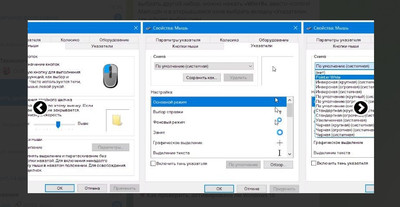
Инструкция:
[info]1. Обычно, если вы скачиваете архив с набором курсоров, там лежит файл install.inf, который после двойного щелчка поменяет курсор и добавит соответствующую схему в свойства мыши. Чтобы вернуться к стандартному указателю или выбрать другой набор, можно нажать «Win+R», ввести «control Main.cpl» и в открывшемся окне выбрать вкладку «Указатели», где и будет выбор схем.
2. К сожалению, в некоторых наборах нет установочного файла. В таком случае придется менять картинки вручную, что делается через настройки в той же вкладке. Изображения должны быть формата .cur или .ani. найдите "Веб браузер" и нажмите на иконку текущего браузера, после чего выберите из списка нужный вам браузер. [/info]
Также по теме:
Откройте приложение «Настройки», найдите «Мышь» и выберите первый появившийся вариант:
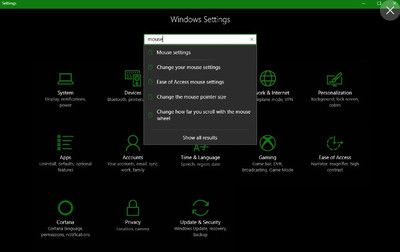
Затем выберите «Дополнительные параметры мыши» в правой части экрана:
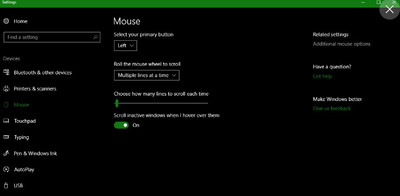
В открывшемся окне вы можете выбрать вкладку «Указатели», а затем использовать раскрывающееся меню для выбора курсоров мыши.
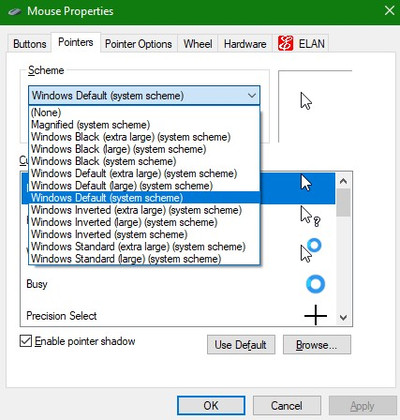
Вы также можете использовать кнопку «Обзор», чтобы выбрать загруженный курсор мыши.
|
| [ RU ] |
|
|
Kosten |
Пятница, 10 Ноября 2023, 18:41 | Сообщение 2 |

|
Самый простой метод
Нажмите «Пуск» и введите «Мышь» в строке поиска. После этого появится настройка мыши, и щелкните по ней.
Здесь вы получите все параметры, включая размер указателя, скорость, цвет, тип и все остальное.
Или
Зайдите в «Настройки-Устройства» — выберите «Мышь» в левом меню, и вы сможете изменить большинство действий, которые делает ваша мышь.
А также:
Это кто использует Windows 10, то можете перейти к управлению штрафом, найти параметр мыши, перейти на вкладку «Указатели» и просто нажать, чтобы использовать значение по умолчанию, применить и ОК.
Запустить команду: main.cpl
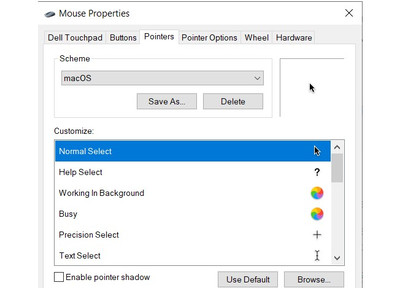
|
| [ RU ] |
|
|